إذا كنت قلقًا بشأن بدء تشغيل نظام التشغيل Mac ببطء أو أصبح غير مستقر ، فربما نظرت إلى تشغيل إجراءات الصيانة بانتظام لمسح ذاكرة التخزين المؤقت وملفات السجل والعناصر المؤقتة الأخرى من النظام. ربما تكون قد شاهدت إعلانات للبرامج التي تعمل على أتمتة هذه المهام. في حين أن مثل هذه الإجراءات يمكن أن تكون مفيدة إذا كان النظام يعاني من التباطؤ ، ويجب ألا يؤثر سلبًا على النظام إذا تم تنفيذه بشكل صحيح ، فهناك احتمال لحدوث شيء خاطئ. يكون هذا صحيحًا بشكل خاص إذا كنت تستخدم إصدارًا قديمًا من حزم البرامج هذه التي قد تحتوي على خطأ أو اثنتين فيه.
على الرغم من أن الصيانة الدورية لنظام التشغيل Mac ليست ضرورية في الغالب للحفاظ على تشغيلها في أعلى شكل ، إلا أن هناك استثناء واحد هو فحص القرص الصلب بحثًا عن الأخطاء بشكل دوري.
إذا كان محرك الأقراص الثابت في نظام التشغيل Mac يواجه أخطاء في التنسيق ، فقد يعرض النظام حالات تباطؤ أو فشل في حفظ البيانات أو قراءتها بشكل صحيح ، وحتى تلف الملفات ، وفي النهاية قد لا يتم التمهيد. لسوء الحظ ، يمكن أن تحدث أخطاء التنسيق حتى لو كنت تستخدم جهاز الكمبيوتر الخاص بك بطريقة عادية ، لذلك على الرغم من أن النظام الخاص بك قد يكون يعمل بشكل جيد في الوقت الحالي ، إلا أنه يمكن أن يستفيد فقط من فحص محرك الأقراص العادي.
إحدى الطرق للقيام بذلك هي ببساطة إعادة تمهيد النظام الخاص بك إلى الوضع الآمن بشكل دوري ، والذي من بين بعض مهام الصيانة المضمنة الأخرى سيقوم بتشغيل أداة سطر الأوامر "fsck" لفحص محرك الأقراص الثابتة بحثًا عن الأخطاء وإصلاحها عند العثور عليها. ومع ذلك ، هناك عدة طرق يدوية بديلة للتحقق من أخطاء القرص الصلب وإصلاحها.

الأول هو استخدام برنامج Apple Disk Utility ، والذي يتوفر في مجلد التطبيقات> الأدوات المساعدة. هذه هي الطريقة القياسية والموصى بها للتحقق من القرص الصلب في النظام ، حيث أن الواجهة الرسومية سريعة وسهلة الاستخدام. ما عليك سوى تحديد حجم التمهيد في قائمة الأجهزة (سيكون هذا هو اسم محرك أقراص التمهيد الخاص بك) ، ثم اضغط باستمرار على المفتاح Option أو Command أو Shift وحدد جهاز محرك الأقراص نفسه ، الذي سيكون له الحجم والشركة المصنعة باسمه. مع تحديد كل من هذه ، انقر فوق الزر "التحقق من القرص" وسيقوم النظام بالتحقق من جداول الأقسام وتنسيق محرك الأقراص.
لاحظ أن فحص القرص الصلب سيتوقف مؤقتًا عن الكتابة إليه ، وبما أن النظام يقوم بكتابة البيانات وتحديثها باستمرار على محرك الأقراص ، فقد يؤدي ذلك إلى تعليق النظام لبضع ثوان أثناء تشغيل إجراءات التدقيق ، لذلك لا تنزعج إذا تشاهد مؤشر عجلة اللون تدور ولا يمكن تنفيذ مهام أخرى أثناء استمرار هذا الروتين. ومع ذلك ، حتى لو بدا النظام متوقفًا لفترة طويلة ، فيجب أن يستأنف الروتين عاجلاً أم آجلاً. إذا لسبب ما يبدو أن الروتين عالق (وهو أمر نادر ولكن قد يحدث) ، حيث أنه مجرد روتين فحص ، يمكنك فرض إنهاء Disk Utility (أداة القرص المساعدة) لوقف الشيك وإرجاع النظام إلى حالة قابلة للاستخدام.
هناك أيضًا بدائل لبرنامج Disk Utility مدمج في OS X. يمكن استخدام هذه إما في حالة تسجيل الدخول في وضع المستخدم المفرد (بعد الاحتفاظ بـ Command-S عند بدء التشغيل لإسقاطك إلى مطراف الجذر بدلاً من تحميل نظام التشغيل X interface) ، أو إذا قمت بتسجيل الدخول عن بُعد عبر اتصال SSH.

خياران للاستخدام في المحطة الطرفية هي الأمر "diskutil" والأمر "fsck". يمكن استخدام هذين الخيارين للتحقق من القرص الصلب بحثًا عن أخطاء ، وذلك باستخدام البنية التالية:
discutil تحقق من Disk DRIVEID
diskutil verifyVolume VOLUME
في هذه الأوامر ، DRIVEID هو معرف الجهاز الخاص بقرص التمهيد ، والذي عادة ما يكون "disk0" ، ولكنه قد يكون قيمة أخرى مثل "disk1" أو رقم آخر إذا كان لديك العديد من محركات الأقراص الفعلية في النظام الخاص بك. يمكنك البحث عن هذا عن طريق تشغيل الأمر "diskutil list" لإظهار الأجهزة المتاحة ومعرفات الأجهزة الخاصة بها.
للأمر الثاني ، VOLUME هو اسم يستهدف قسم التمهيد نفسه ، بدلاً من محرك الأقراص. هناك ثلاث طرق للقيام بذلك. الأول هو استخدام اسم وحدة تخزين التمهيد ، والتي يجب أن تكون محاطة بعلامات اقتباس إذا كانت هناك مسافات في ذلك (أو يمكنك الهروب بشكل صحيح من أحرف المسافة بخط مائل عكسي قبلها). والثاني هو استخدام معرف الشريحة لحجم الصوت ، الذي يشبه معرف الجهاز ، ولكن مع "s1" أو "s2" ملحقة. نظرًا لأن أنظمة OS X بشكل عام تحتوي على قسم تمهيد EFI ، فإن هذا عادةً ما يقوم بإزاحة رقم شريحة محرك أقراص التمهيد ليكون disk0s2. الخيار الثالث هو ببساطة استهداف جذر نظام ملفات التمهيد باستخدام حرف مائل واحد مائل. فيما يلي أمثلة على الخيارات الثلاثة التالية:

diskutil verifyVolume "Macintosh HD"
diskutil verifyVolume Macintosh \ HD
diskutil verifyVolume disk0s2
diskutil verifyVolume /
عند تشغيل هذه الأوامر ، سيقوم النظام بالتحقق من حالة التمهيد وحالة المخرجات بشكل مشابه لما يظهر في نافذة سجل Disk Utility.
الخيار الأخير هو استخدام روتين "fsck" ، وهو أمر مشابه لأمر diskutil ويدير نفس إجراءات التدقيق ، ولكنه عدادات صغيرة. توصي Apple باستخدام diskutil كلما أمكن ، ولكن في بعض الأحيان قد تظهر diskutil خطأ لا يمكن التغلب عليه ، وفي هذه الحالة قد يكون fsck ناجحًا.
لاستخدام fsck ، ما عليك سوى تشغيل الأمر التالي في موجه OS X Terminal ، وتغيير معرف شريحة الصوت ليكون محرك أقراص التمهيد:
sudo fsck_hfs -f / dev / disk0s2
كما هو الحال مع diskutil ، سيؤدي ذلك إلى إخراج يتحقق من مختلف ملفات قواعد البيانات بالتنسيق ويعرض أية مشكلات محتملة.
في حالة وجود مشاكل ، يمكنك إصلاحها عن طريق تمهيد النظام إلى تثبيت OS X أو وحدة تخزين الاسترداد ثم استخدام الأداة المساعدة Disk Utility لإصلاحها أو تشغيل أوامر diskutil المذكورة أعلاه مرة أخرى ولكن باستخدام "repairVolume" بدلاً من "verifyVolume " أمر. لاستخدام الأمر fsck ، يمكنك تشغيله باستخدام الإشارات التالية لإجراء الإصلاح:
sudo fsck_hfs -fy / dev / disk0s2
ضع في اعتبارك أنه عند التمهيد إلى تثبيت OS X أو محرك الاسترداد ، من المحتمل أن يمثل معرف "disk0" محرك الاسترداد بدلاً من محرك أقراص التمهيد الرئيسي للنظام. لذلك ، تأكد من تشغيل "قائمة disktuil" مرة أخرى قبل تشغيل الأمر لمعرفة معرف الصحيح لاستخدام.

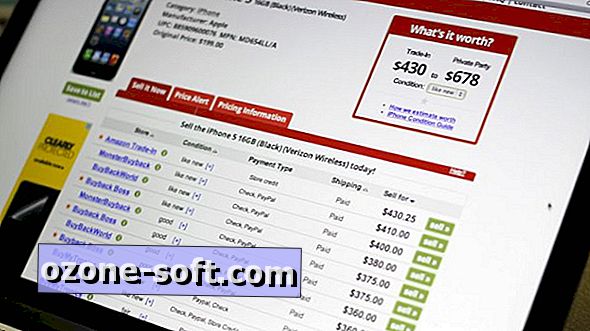



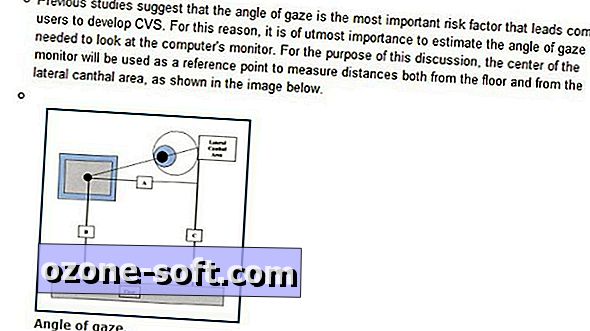

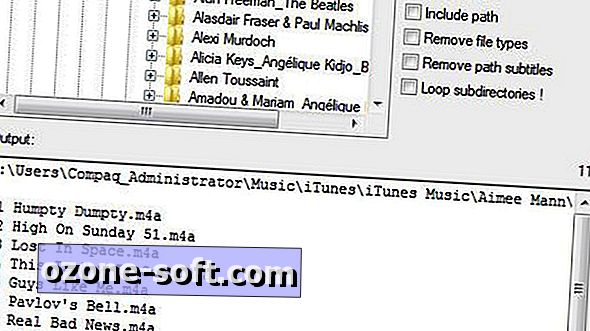





ترك تعليقك